2017 kom det till våra liv, om vi hade en google Pixel smartphone, en av de egenskaper som var en trend bland många av dess användare. Mer än någonting, eftersom det gav oss fria tyglar för kreativitet och framför allt för fantasi. Vi syftar på augmented reality -tekniken som integrerades i de mobila enheterna i Mountain View, kända som AR -klistermärken.
Denna funktion uppträdde i våra liv så att vi kunde använda olika 3D- eller 2D -tecken eller objekt som om de var i vårt eget vardagsrum eller rum, eller snarare, när som helst bara genom att öppna kameran på vår Pixel. Av denna anledning är det den perfekta tiden att veta vilka mobila enheter i det amerikanska företaget som har detta stöd och hur vi kan njuta av denna förstärkta verklighet, ja, vi räknar med att det kommer att vara både i foto och video.

"AR" till din tjänst
Som vi sa i början, 2017, överraskade de från Mountain View oss med ankomsten av AR -klistermärken på deras Pixel 2 . En av funktionerna som skulle göra det möjligt för oss att kunna lägga till olika virtuella karaktärer, liksom roliga emojis i var och en av våra bilder och videor, så att vi på detta sätt kunde ge en kreativ och animerad touch till våra multimediefiler.
Vi ska bara ha en kompatibel Google Pixel, öppna kameran på vår smartphone och växla till läget AR -klistermärken. Naturligtvis måste vi först och främst se vilka krav som krävs för att kunna njuta av dessa augmented reality -klistermärken på Google Pixel.
![]()
Först och främst måste vi ha en Pixel, och även om den till en början var en exklusiv funktion för Googles smartphones började den utökas till andra märken. Efteråt behövde du bara ha åtminstone versionen av Android 8.1 Oreo, förutom att uppdatera dessa två applikationer på din Google -mobil:
Efter att ha uppfyllt dessa väsentliga krav måste vi fortfarande veta en viktig detalj för att kunna njuta av det här verktyget. Dessutom är det en viktig punkt, eftersom det är dags att se vilken Google -telefoner är kompatibla med Playground . Och för att du ska kunna använda den här funktionen måste du ha ARCore, Googles augmented reality -plattform.
Det betyder att, för att kunna använda ARCore på en mobiltelefon, det är nödvändigt för att Android -enheten ska ha vissa sensorer, samt tillräckligt med ström för att kunna utföra de nödvändiga beräkningarna för drift av augmented reality.
När det gäller Playground kommer den bara att finnas tillgänglig för Pixel 4 och de modeller som kom ut tidigare, det vill säga att de från 2020 -modellerna inte kommer att ha denna karakteristiska funktionalitet. När det gäller Playmoji är den bara tillgänglig på Pixel 4, Pixel 3a och Pixel 3. Men varför har inte följande Google -smartphones den här funktionen?
![]()
Hejdå till Playground och Playmoji
Men i mitten av 2020 var vi tvungna att säga adjö för alltid till Playground och Playmoji , eftersom Google bekräftade att dess framtida smartphones, från den fjärde, inte kommer att kunna använda denna teknik oavsett hur mycket vi laddar ner den från Play Store. Men de bekräftade att det skulle fortsätta att vara tillgängligt i de modeller som vi har nämnt ovan. Detta betyder inte att de har övergett AR -tekniken, utan användningen av dessa funktioner, eftersom de också var tvungna att möta tvister om tredje parts rättigheter som Playmojis från 'Star Wars', 'Detective Pikachu' eller 'Stranger Things' .
Därför, från och med då, hade deras liv en tidsgräns tills de gjorde det klart att kameran på deras nästa smartphones inte längre skulle vara kompatibel med Playground , delar av klistermärken, Playmoji och verktyget för att lägga till texter.
Foton och videor i augmented reality
Efter att ha vetat vilken smartphone från det amerikanska företaget som kan njuta av de olika funktioner som vi kommer att se nedan, börjar vi med att förklara hur vi kan ta augmented reality -bilder med vår Google Pixel, både med Playground, Plamoji och AR-klistermärken .
För att göra detta måste vi följa en rad steg som vi kommer att förklara punkt för punkt så att du inte går vilse när som helst:
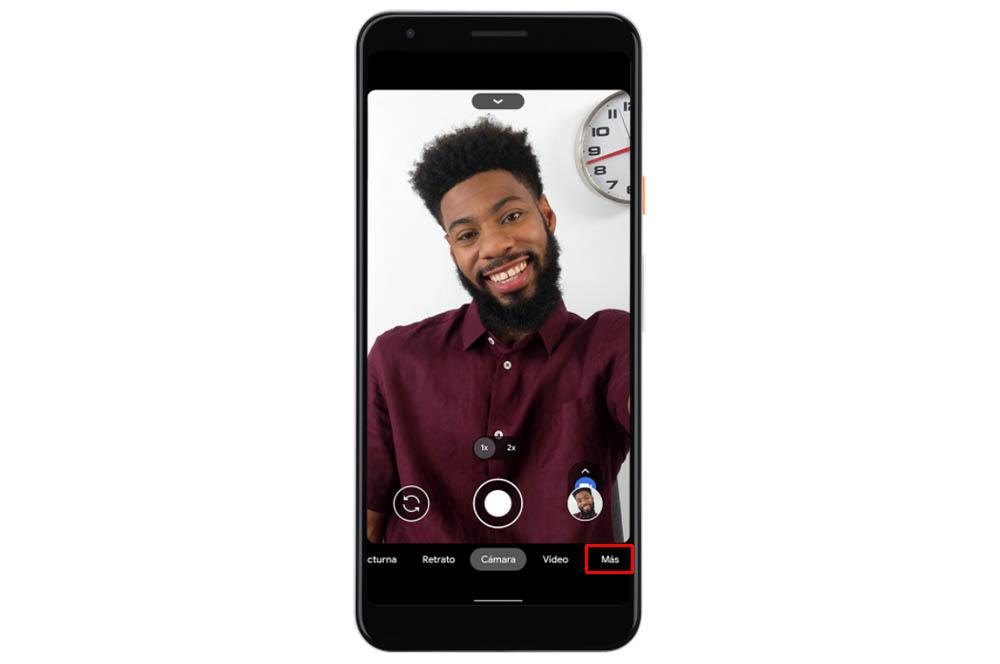
- Öppna kameraprogrammet på din Google -smartphone.
- Bläddra igenom dina kameralternativ tills du hittar Mer> lekplats alternativ.
- Tryck sedan på avsnittet Klistermärken> Playmojis (3D -tecken eller objekt) eller Klistermärken (2D -tecken eller objekt).
- Välj den Playmoji eller den klistermärke som du gillar mest. Du har till och med möjlighet att ladda ner nya Playmojis om du vill.
- Tryck länge på en Playmoji eller en klistermärke och dra dem där du vill att de ska visas i kameraramen. Till exempel, i selfies, kommer karaktärerna att kunna reagera på egen hand och uppenbarligen kommer de också att kunna röra sig själva. Dessutom har du möjlighet att lägga till text eller justera animationer på skärmen.
- Slutligen, tryck på slutarknappen för att ta ett foto med objekt i förstorad verklighet. Och om du vill stoppa Playground behöver du bara klicka på "X" -ikonen.
Om du vill i ditt fall lägg till vilken typ av text som helst or justera dessa animationer som vi just har kommenterat måste du göra följande:
- Du kan lägga till text genom att trycka på Text, som kan särskiljas med bokstaven 'A'.
- Tryck på det för att ändra storlek på ett objekt. Och sedan nypa skärmen eller sprida fingrarna.
- För att ta bort ett objekt måste du hålla det intryckt och dra det till papperskorgen, längst upp till höger.
Men allt kommer inte att vara fotografering, eftersom vi också kan utföra samma inställningar, men spela in alla typer av videor med dessa karaktärer som vi väljer från Playground -sektionen . Den enda skillnaden mellan att ta ett foto med augmented reality och en video är att vi måste hålla ned avtryckaren för att börja spela in videon.
För resten blir allt praktiskt taget detsamma som vi har förklarat. På så sätt kan du redan njuta av denna karakteristiska teknik på din Google Pixel, så länge den är kompatibel.